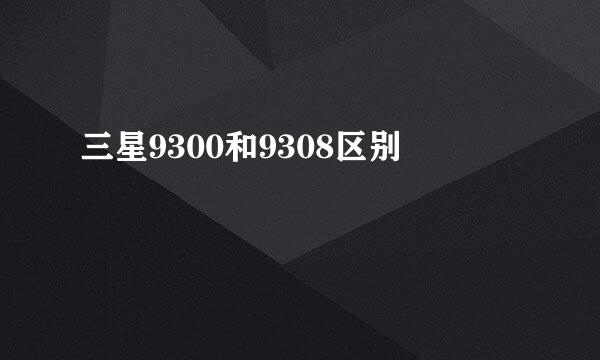iOS 7正式版升级教程
的有关信息介绍如下:
苹果公司在北京时间 2013 年 9 月 19 日凌晨 1 点,正式面向普通用户推送全新的iOS 7操作系统,笔者也在第一时间更新到了正式版。
下面就来和大家说说如何升级到 IOS 7 正式版,笔者主要讲的是通过下载 IOS 7 正式版固件来进行刷机升级。
一般可以使用使用以下几种方法来对 IOS 固件进行升级:
1、直接使用手机上的 OTA 升级功能进行系统升级。这一种是最简单的,在手机上就可以直接进行升级操作;
2、用数据线将手机和电脑连接起来,并在电脑上打开苹果 iTunes 软件,这时, iTunes 会自动检测手机系统版本,并提示我们是否进行升级。这一方法需要借助电脑来进行。
3、通过直接下载 IOS 7 正式版刷机固件来进行升级。这一方法稍微有点难度,需要下载固件文件。
在这里笔者建议大家使用第一种方法来进行升级,如果实在没有办法才使用第三种方法。
建议大家在对固件进行升级前别忘了先备份自己的重要数据,以免给大家带来不必要的损失,虽然数据丢失的机率很小,但是作个备份了,心里也踏实点,你们说对吧?
IOS 7 在给我们带来很多新功能的同时,除了对新产品的支持以外,苹果团队也没有忘记了之前推出的产品,可以说,苹果在这次推出的 IOS 7 系统与以往的版本相比,有了很大的变化,也可以说是一个全新的系统(呵呵,不知道是不是)。
IOS 7 支持的硬件产品有:
今年发布的iPhone 5s 和 iPhone 5c ,去年发布的 iPhone 5 以及iPhone 4S 和 iPhone 4 ,在平板电脑上支持的硬件产品有iPad mini、iPad 4、iPad 3、iPad 2 ,还有就是iPod Touch 5 也可以升级。
今年刚刚上市的 iPhone 5s 和 iPhone 5c ,这两款新产品从出厂时就已经默认搭载的是全新的 iOS 7 操作系统了,不需要我们对它进行升级,其它产品要想使用 IOS 7 操作系统的话,都得作升级操作才能对 IOS 7 进行使用。
不知读者的你手上的机子是不是在支持的范围内呢?
首先就是刷机固件的获取,对固件的获取方法有很多。可以从网上搜索下载,也可以从官方网进行下载,下载地址可以参考:
http://jingyan.baidu.com/article/4dc408488bd787c8d946f1c8.html
打开地址,选择自己对应的版本来进行下载即可。
当固件下载好了之后,用数据线把 iphone 与电脑连接起来,然后打开电脑里的苹果 iTunes 软件,如果 iPhone 连接成功了,就会在右上角显示有 iphone 的图标按钮,然后点击这个按钮进去。
在打开的 iPhone 手机“摘要”的内里里,我们可以看到 iPhone 的一些相差的信息。
在这里找到“检查更新”,先按住键盘上的“Shift”键(如果是 Mac 系统请按 Option 键),然后点击“检查更新”。
注:一定要先按住键盘上的键再进行点击,这一点非常重于重要,切记。
然后就会弹出的 iTunes 固件选择框,在里面找到我们已经下载好的 ios7 正式版固件刷机文件,选择之后点击“打开”。
这时就弹出一个更新到 IOS 7.0 的提示,点击“更新”按钮进行下一步的操作。
现在,iTunes 就开始与 iPhone 进行通信了,对固件刷机的前期工作,同时在 iphone 手机就会有相应的反应,在经过提取软件、验证更新软件、更新软件、更新固件等一系列自动操作之后,就完成固件更新了。
到这里, IOS 7 正式版固件升级方法结束,祝大家工作顺利,生活愉快,中秋快乐。
请保持 iPhone 手机的电量充足
在更新过程中请不要断电,建议使用笔记本电脑来进行操作